 |
インストールをする |
| |
 |
 |
| |
|
|
 |
● |
ここではまだ本製品をパソコンに挿入しないでください。 |
| |
|
|
| |
|
下記の作業は、本製品をパソコンに挿入していない状態で行います。本製品の挿入は下記の作業中に行います。 |
| |
|
|
|
| |
| |
|
| 1 |
Windowsを起動します。
|
| 2 |
サポートソフトCD-ROMをCD-ROMドライブにセットします。
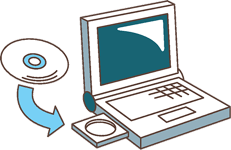
|
| 3 |
メニューが表示されたら、[自動インストール]をクリックします。
インストールを開始します。必要なファイルをコピーしていますので、しばらくお待ちください。
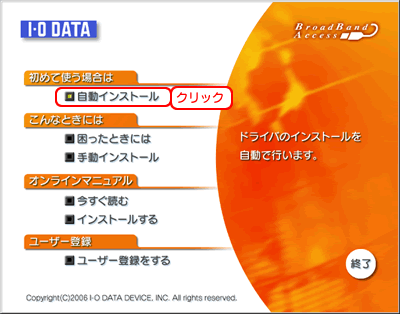
|
| 4 |
以下の画面が表示されますが、マウスやキーボードに触れずにそのままお待ちください。
自動でCD-ROMが出てきますので、CD-ROMを取り出します。(画面操作はありません。)
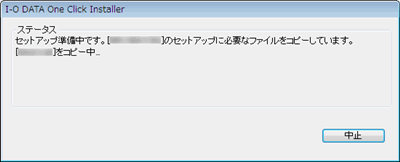
▼
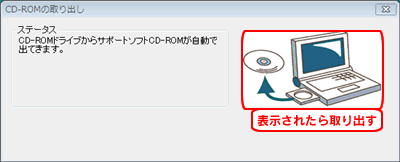
|
| 5 |
「USBポートにしっかりと取り付けてください」と表示されたら、本製品をパソコンのUSBポートに奥までしっかりと挿入します。(画面操作はありません。)
※USBポートの位置はお使いのパソコンにより異なります。パソコンの取扱説明書をご覧ください。
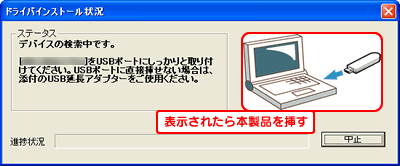
▼
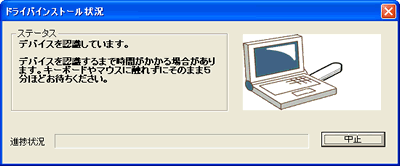
▼

▼
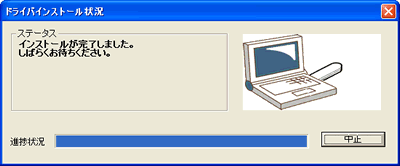
 |
 |
| |
|
|
 |
● |
本製品を接続した後画面が時間が経過して変わらない。最終的に画面が勝手に終了されてしまう場合 |
| |
|
【困ったときには】をご覧ください。 |
| |
|
|
|
| |
|
| 6 |
再起動の画面が表示されたら、[OK]ボタンをクリックして、パソコンを再起動します。
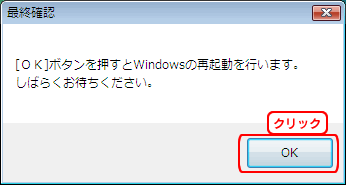
|
| 7 |
接続先機器(ルーター、モデム、ハブなど)の電源が入っていることを確認し、本製品のLANポートと接続先機器のLANポートをLANケーブルで接続します。
|
| 8 |
本製品のランプが点灯か点滅することを確認します。
|
|
これで本製品のセットアップは完了です。
|
| |
 ページトップへ戻る ページトップへ戻る |